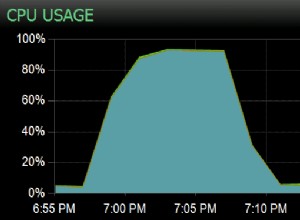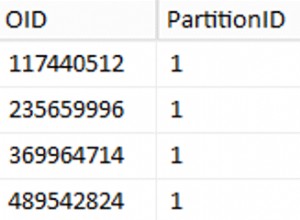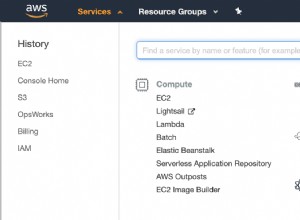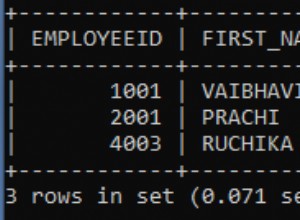Mit VB.Net eine Verbindung zur Remote-MySQL-Datenbank herstellen
So verbinden Sie vb.net mit einer Remote-MySql-Datenbank; Unabhängig davon, welche VB.Net-Version Sie verwenden, führen Sie einfach die folgenden Schritte aus.
1) Laden Sie Mysql Connector/Net von der URL herunter (https://dev.mysql.com /downloads/connector/net/ )
2) Installieren Sie den Stecker; Standardmäßig wird der Connector im Pfad (C:\Program Files\MySQL\Connector Net 6.9.6) installiert, das ist die Version, die ich installiert habe.
3) Öffnen Sie die VB.Net IDE und starten Sie das neue Projekt.
4) Fügen Sie Ihrem Projekt die „Mysql.Data.dll“ als Referenz hinzu, die Sie im Pfad finden (C:\Program Files\MySQL\Connector Net 6.9.6\Assemblies\v4.5);
5) Bereiten Sie Ihr Verbindungsformular wie in diesem Bild gezeigt vor; 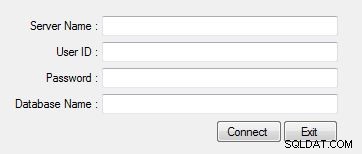
6) Erstellen Sie die Klasse mit dem Namen "Database" und schreiben Sie den folgenden Code ein.
Datenbankklassencode
Importiert MySql.Data.MySqlClient
Öffentliche Klassendatenbank
Private _connection As New MySqlConnection
Private _errormessge As String
Private _servername As String
Private _databasename As String
Private _userid As String
Private _password As String
Public WriteOnly Property ServerName() As String
Set(ByVal value As String)
_servername = value
End Set
End Property
Public WriteOnly Property DatabaseName() As String
Set(ByVal value As String)
_databasename = value
End Set
End Property
Public WriteOnly Property UserID() As String
Set(ByVal value As String)
_userid = value
End Set
End Property
Public WriteOnly Property Password() As String
Set(ByVal value As String)
_password = value
End Set
End Property
Public ReadOnly Property ErrorMessage() As String
Get
Return _errormessge
End Get
End Property
Public Function Connection() As Boolean
Try
_connection.ConnectionString = "Server=" & _servername & ";Port=3306;Database=" & _databasename & ";User ID=" & _userid & ";Password=" & _password & ""
_connection.Open()
If _connection.State = ConnectionState.Open Then
_connection.Close()
Return True
End If
Catch ex As Exception
_errormessge = ex.Message
Return False
End Try
End Function
Klasse beenden
Klassencode bilden
Öffentliche Klasse Frm_MainPrivate Sub btn_connect_Click(ByVal sender As System.Object, ByVal e As System.EventArgs) Verarbeitet btn_connect.Click
'Objektdeklaration und Instanziierung
Daten als neue Datenbank abdunkeln
With data
'Assing the object property values
.ServerName = txt_server.Text
.DatabaseName = txt_database.Text
.UserID = txt_uid.Text
.Password = txt_pwd.Text
'Connection testing
If .Connection Then
MessageBox.Show("Database Conneted.")
Else
MessageBox.Show(.ErrorMessage)
End If
End With
End Sub
Private Sub btn_exit_Click(ByVal sender As System.Object, ByVal e As System.EventArgs) Handles btn_exit.Click
Close()
End Sub
Klasse beenden
7) Führen Sie das Projekt aus und versuchen Sie die Verbindung; Wenn die Verbindung erfolgreich ist, dann dein Glück; und wenn die Verbindung mit der folgenden Fehlermeldung nicht erfolgreich ist, machen Sie sich keine Sorgen, lesen Sie einfach weiter; 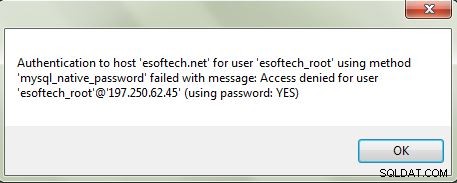
8) Notieren Sie die IP-Adresse in der Fehlermeldung nach @ (das ist Ihre IP-Adresse) und fügen Sie sie zu Ihrem Domain-Cpanel "Remote-Mysql-Zugriff" hinzu. Das folgende Bild zeigt, wie der Remote-Mysql-Zugriff aussieht (sie sind gleich, aber sie können sich in Farben verschieben ); Vergessen Sie nicht, auf die Schaltfläche "Hosts hinzufügen" zu klicken. Diese Einstellungen können täglich für diejenigen funktionieren, die eine statische IP-Adresse haben. 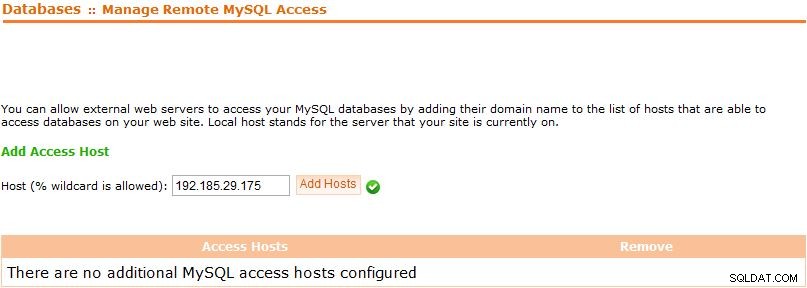
Sehen Sie sich die Erfolgsmeldung nach den obigen Schritten an;
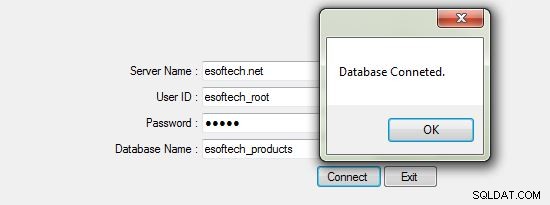
Aber wenn die Fehlermeldung bestehen bleibt, versuchen Sie, den Passworttext leer zu lassen und sich erneut zu verbinden, wenn Sie kein Passwort in Ihrer entfernten Datenbank hatten; Wenn der Fehler erneut auftritt, außer dass YES in NO geändert wurde, müssen Sie überprüfen, ob Sie in DHCP sind;
9) Wenn Sie in DHCP sind, was bedeutet, dass sich die IP bei jeder neuen Internetverbindung ändert. Wenn Sie ein Modem verwenden, sind Sie wahrscheinlich in DHCP. Wenn Sie in dynamischen IPs sind, überprüfen Sie, was sich in den 4 Blöcken der IP ändert. Wenn die erste IP 197.250.3.201 in der ersten Verbindung war und die nächste IP 197.250.60.70 und die nächste nächste IP 197.250.80.24 ist; Sie müssen 197.250.% in Ihren cpanel-Zugriffshosts hinzufügen, damit Ihre Verbindung stabil ist. 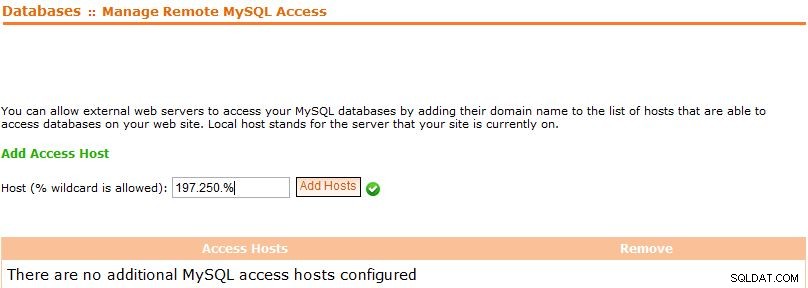
10) Hinweis:Je weiter das Prozentzeichen (Platzhalter) zur linken Seite der IP-Adresse fließt, desto mehr öffnet sich die Sicherheitstür. Wenden Sie sich bei einem neuen Fehler bitte an Ihren Domain-Provider. Möglicherweise gibt es andere Sicherheitsprobleme in der Domain. Danke!